Jeśli myślisz o zmianie statusu administracyjnego konta, ale nie wiesz, jak to zrobić, jesteś we właściwym miejscu. W tym artykule omówimy proces, po którym można dodać/usunąć konto administracyjne na komputerze lub zmienić stan istniejącego.
Aby dodać lub zmodyfikować status istniejącego konta administracyjnego, musisz wykonać te 3 główne kroki:
za. Dodaj nowe konto użytkownika lokalnego.
b. Ustaw nowe konto jako konto administratora.
do. Usuń uprawnienia administracyjne starszego konta.
Opiszemy wszystkie te główne procedury krok po kroku-
Krok-1 Dodaj nowe konto użytkownika lokalnego-
W celu stworzenia nowego standard konto użytkownika lokalnego, wykonaj następujące kroki:
1. naciśnij klawisz Windows+I otworzyć Ustawienia na komputerze, kliknij „Konta“.

2. W Ustawienia okno, kliknij „Rodzina i inni użytkownicy” po lewej stronie, a następnie po prawej stronie okna ustawień kliknij „Dodaj członka rodziny” pod”Twoja rodzina‘, aby zainicjować tworzenie konta na Twoim komputerze.*
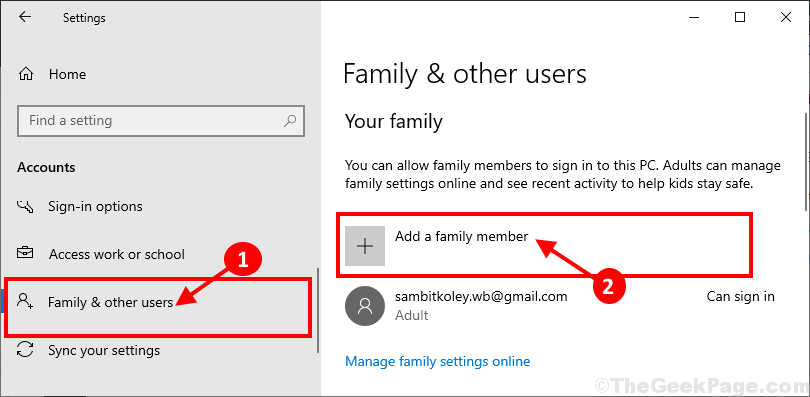
* UWAGA- Jeśli chcesz dodać konto dla kogoś spoza rodziny, po prostu przewiń w dół w tym samym oknie, kliknij „ Dodaj kogoś innego do tego komputera” pod”Inni użytkownicy‘.
3. Teraz wybierz „DodajDorosły” jako typ konta, a następnie wpisz adres e-mail, a następnie kliknij „Kolejny”, aby rozpocząć proces tworzenia konta.
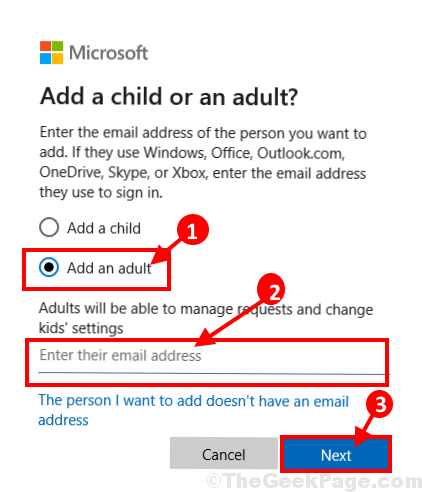
Teraz postępuj zgodnie z instrukcjami wyświetlanymi na ekranie, aby zakończyć proces tworzenia konta.
Krok 2 Ustaw to konto jako administrator-
Po utworzeniu nowego konta musisz ustawić to konto jako administrator swojego komputera.
1. Kliknij pole wyszukiwania obok ikony Windows i wpisz „Panel sterowania”, a następnie kliknij „Panel sterowanial” w podniesionym oknie wyników wyszukiwania.

2. W prawym górnym rogu Panel sterowania w oknie, kliknij menu rozwijane i kliknij, aby wybrać „Kategoria“. Teraz kliknij „Zmień typ konta” pod”Konta użytkowników‘ w celu zmiany statusu konta.

3. w Zarządzaj kontami w oknie zobaczysz zarówno stare, jak i nowe konto. Kliknij nowe konto.
[UWAGA– Dla naszego komputera „sambit koley" jest Nowy konto i „Sambit_Main” konto jest stary konto"].
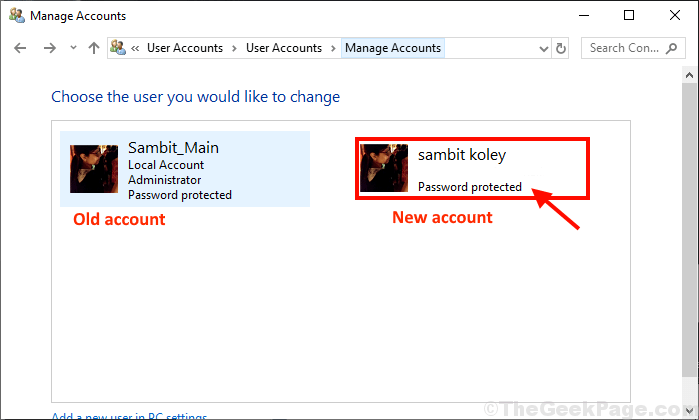
4. Teraz kliknij „Zmień typ konta” po lewej stronie Zmień konto okno.
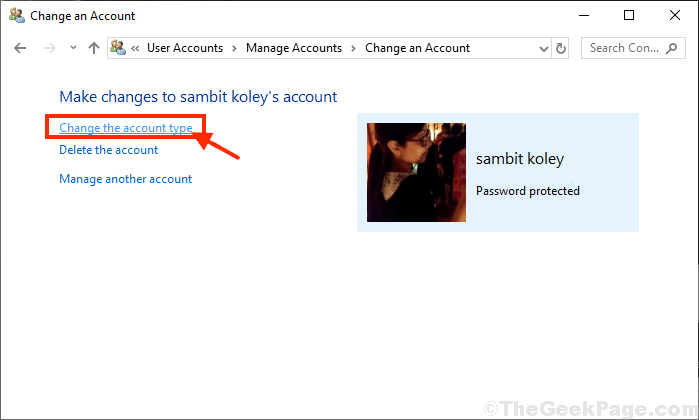
5. W następnym oknie kliknij „Administrator”, aby ustawić to konto jako administrator tego komputera.
6. Na koniec kliknij „Zmień typ konta”, aby zakończyć proces na komputerze.
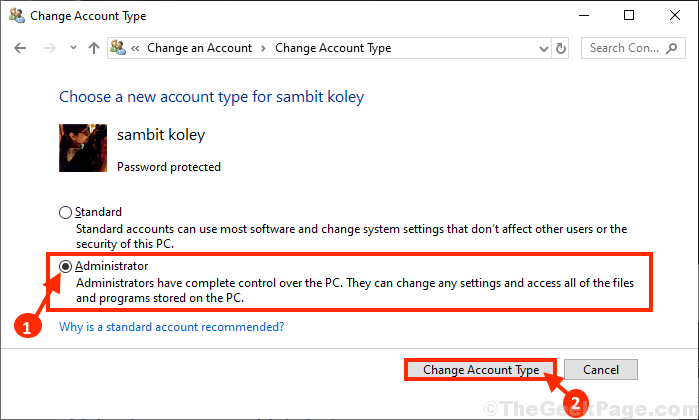
Blisko Panel sterowania okno.
Nowe konto to nowy administrator Twojego komputera.
Krok 3 Usuń uprawnienia administracyjne starszego konta-
Na ostatnim etapie usuniemy uprawnienia administracyjne starszego konta na Twoim komputerze.
1. naciśnij Klawisz Windows i R klawisz razem otworzy terminal Run.
2. Tutaj musisz wpisać „kontrola”, a następnie kliknij „dobrze”, aby otworzyć Panel sterowania.

3. Kiedy Panel sterowania otworzy się okno, kliknij listę rozwijaną w prawym górnym rogu i kliknij, aby wybrać „Kategoria“.
4. Następnie kliknij „Zmień typ konta” pod”Konta użytkowników‘ w celu zmiany statusu konta.

5. W następnym oknie kliknij starsze konto, aby zmienić jego status.
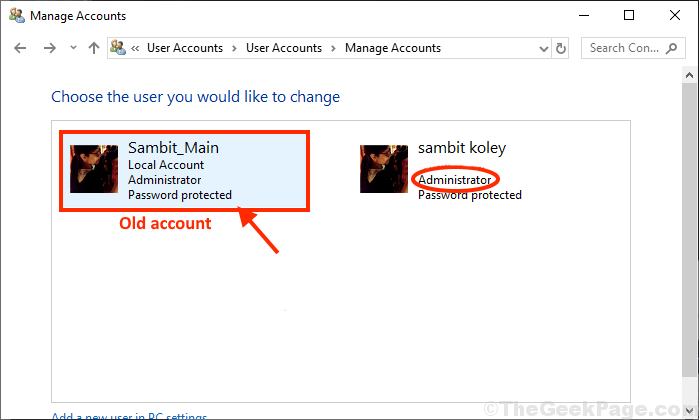
6. Teraz musisz kliknąć „Zmień typ konta” po lewej stronie Zmień konto okno.
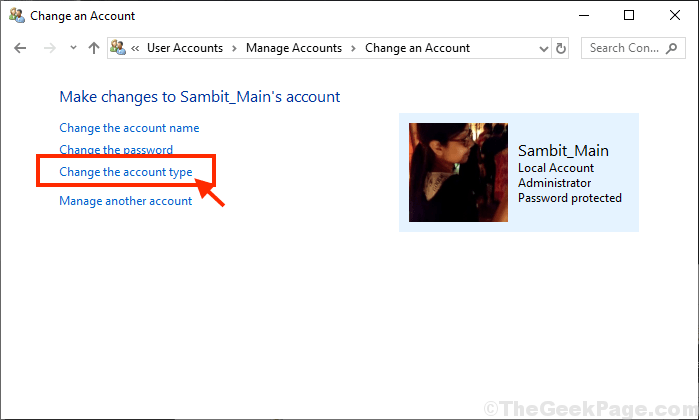
7. Na starszym koncie kliknij „Standard”, aby ustawić konto jako standardowy użytkownik komputera.
8. Teraz kliknij „Zmień typ konta”, aby zapisać zmiany na komputerze.
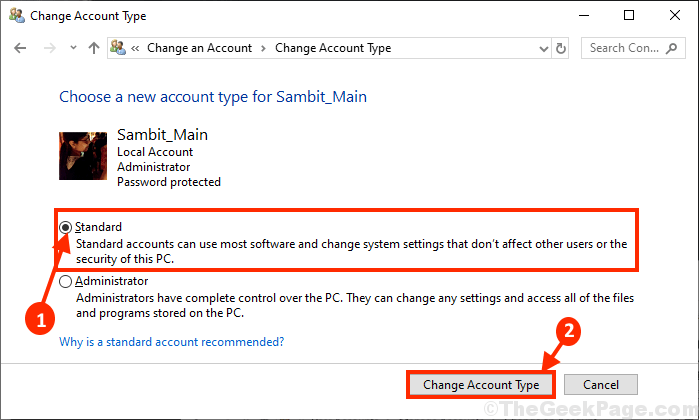
Blisko Panel sterowania okno.
W ten sposób możesz dodać/usunąć konto administratora na swoim komputerze lub zmodyfikować status istniejącego konta.


